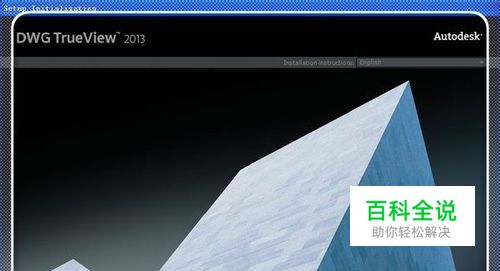怎样将高版本CAD转化为低版本的
方法1:使用别人的电脑中的高版本CAD
- 01
将文件拷贝到有新版本CAD的电脑中,使用该新版本打开工程图纸。然后点击左上角的“文件”,打开“另存为”。或者直接使用“ctrl +shift+s”组合键。
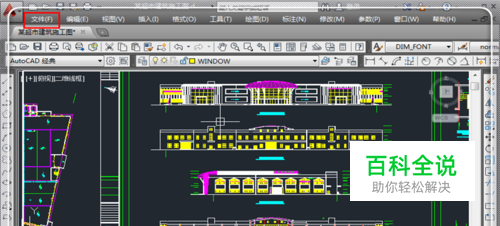
- 02
在弹出的“文件”选项中,点击“另存为”,保存CAD工程图纸。
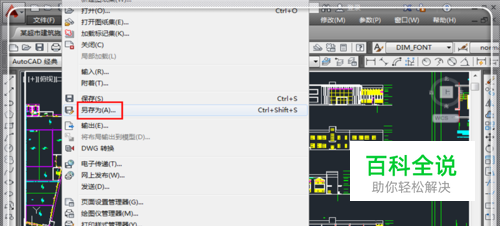
- 03
弹出保存对话选项卡,在“文件类型”一栏,点击右面的倒三角形,选择后缀为“.dwg”的文件,这里可以保存为几个种类,CAD2010、CAD2007、CAD2004、CAD2000,最常用的是2007和2010,可以保存为CAD2007,点击它,然后点击“保存”即可。
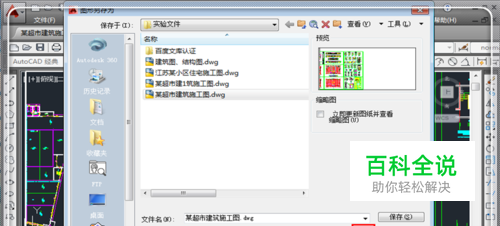
方法2:使用AcmeCADConverter转化
- 01
当然,不是所有人的电脑你都可以方便的使用,使用自己的还是较为方便,怎样自己转化呢,可以借助软件,复制“AcmeCADConverter_8.52绿色版”,然后搜索,找到并下载软件。,然后解压软件,点击解压包打开。
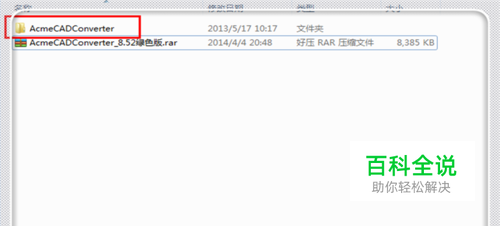
- 02
点击安装包里面的“keygen”打开文件夹。
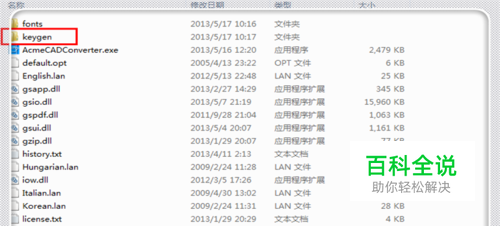
- 03
然后点击里面的““keygen.exe”运行软件。

- 04
然回到安装包中,点击“AcmeCADConverter.exe”打开注册机。
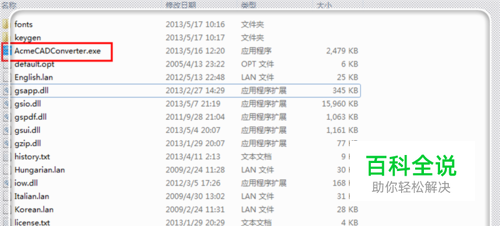
- 05
安装之后,打开,提示没有注册,点击上面的“register now”进行注册。
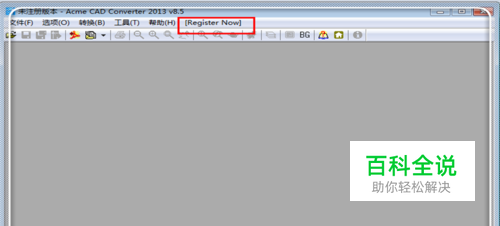
- 06
然后点击注册机的“generate”产生注册码,并复制该注册码。
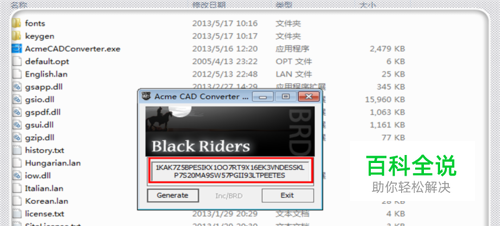
- 07
将注册码粘贴到,注册窗口,然后点击“注册”。

- 08
提示注册成功,可以开始使用该产品了。

- 09
点击“文件”,“打开”,打开自己需要转化的图纸。
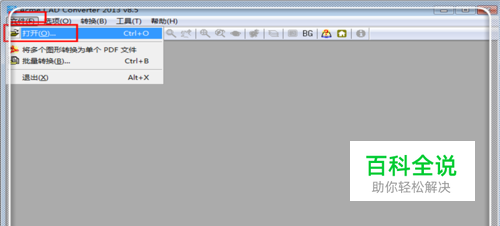
- 10
找到需要转化的图纸,点击“打开”。
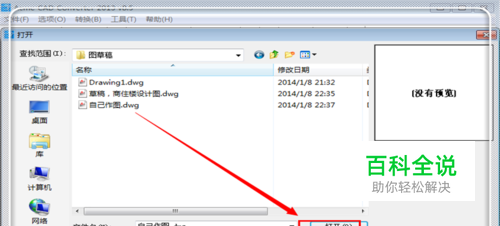
- 11
文件打开,然后点击“文件”,点击“另存为”。

- 12
在保存类型中,选择后缀为“.dwg”的类型,一般可以选择CAD2010、CAD2007、CAD2004、CAD2000,最常用的是2007和2010,可以保存为CAD2007,点击它,然后点击“保存”即可。
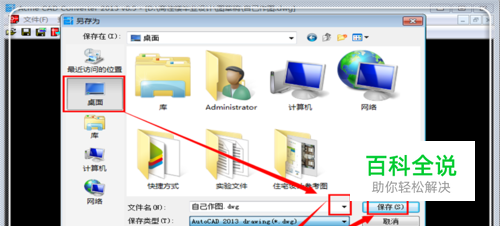
方法3:使用CAD迷你看图 2014R3转化
- 01
个人觉得使用这个软件,比上面的两个都好使,因为这个软件容量很小,只有9.18 MB,且能够支持所有最新的CAD版本CAD2004-CAD2014,自动加载字体,避免了缺乏字体的情况,特别是打开图纸速度很快,对于高效办公,是很理想的,最关心的,还能够进行版本转化。使用方式为:复制“CAD迷你看图2014R3”,搜索出软件,然后点击下载,下载之后进行解压,然后点击“MiniCADSee”。
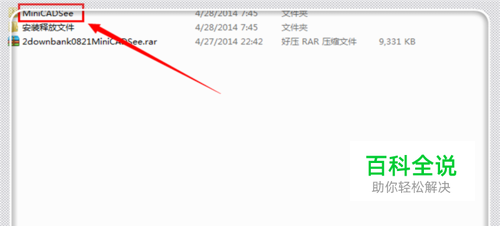
- 02
然后点击“MiniCADSee.exe”,启动软件安装进行。
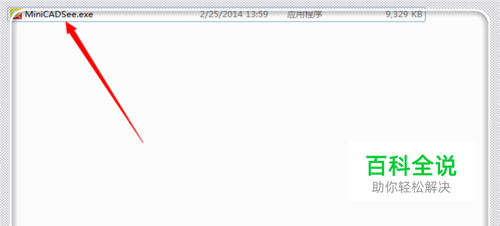
- 03
这里点击“下一步”继续进行。
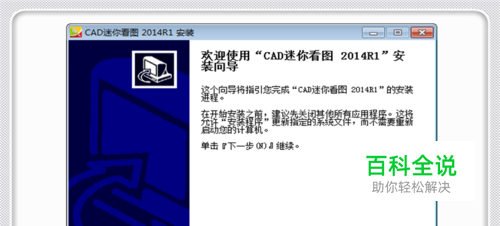
- 04
点击“浏览”选择自己需要的安装文件位置,然后点击“安装”。
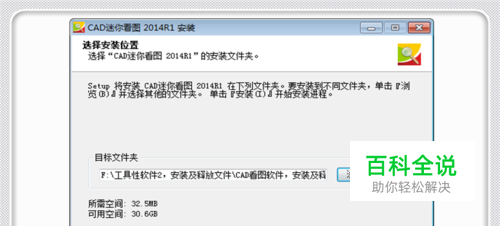
- 05
由于程序很小,安装非常快。安装完成,点击“完成”启动该软件。

- 06
启动之后,自动为你加载一个CAD图纸样例,点击最上角的“人头像”图标,然后点击“打开”

- 07
找到你用CAD低版本不能够打开的CAD图纸,然后点击“打开”,打开图纸。当然,下次你也可以之间点击需要转化的CAD图纸,选中,然后点击鼠标右键,使用改程序直接打开。
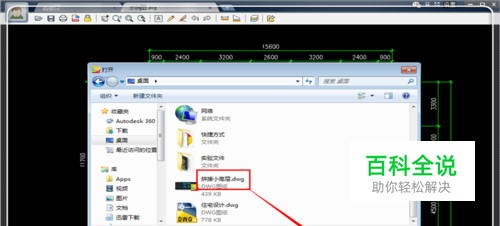
- 08
图纸非常快的就打开了,相对CAD打开图纸而言,这个打开的更快速,它自动解决了文字加载 、匹配等问题。

- 09
点击“人头像”,然后点击“另存为”,或者直接点击这里的“保存状图标”,然后点击保存类型后面的倒三角形。

- 10
这里有很多CAD版本,一般来说,CAD2007和CAD2010是目前比较常用的,根据你的需要选择对应的版本,这里选择“R2007”即CAD2007版本。

- 11
然后点击“保存”,转化成功。

- 12
由于我这里使用的是CAD2014版本绘图,然后使用CAD2012没能打开的,转化之后,能够使用CAD2012打开了,证明操作有效。
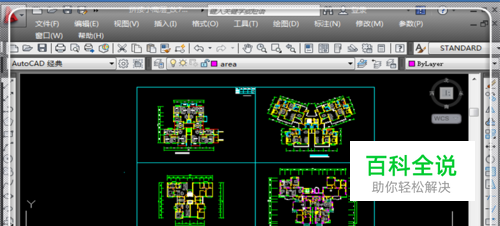
方法4:使用官方DWG TrueView
- 01
这里这个方式也比较简单,直接复制“DWG TrueView”,搜索到软件,下载安装,并按照上面的类似操作即使用“另存为”,保存为低版本的即可。